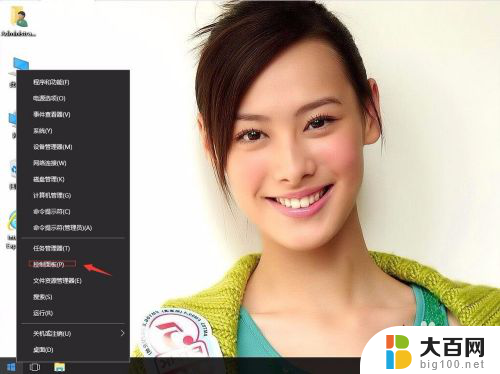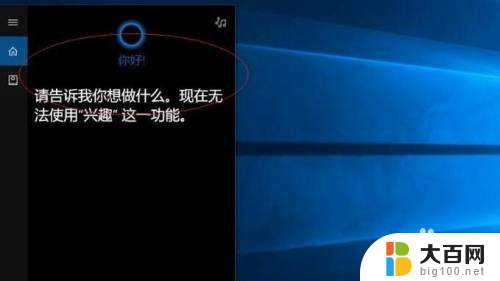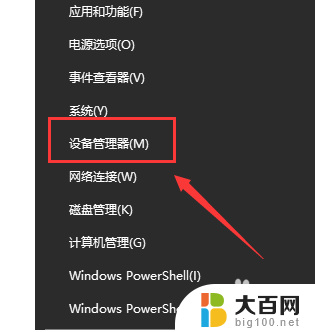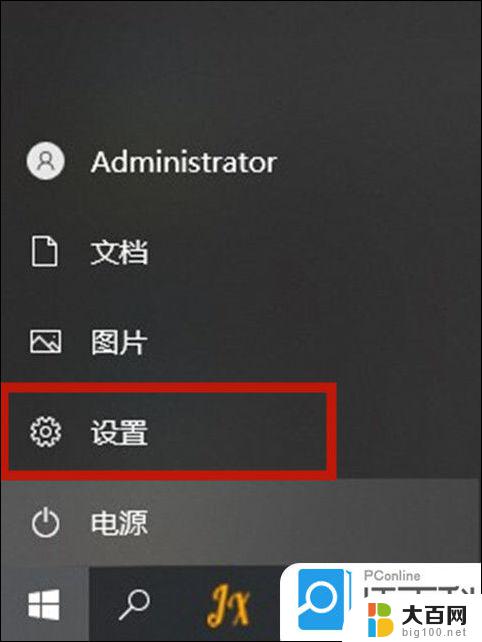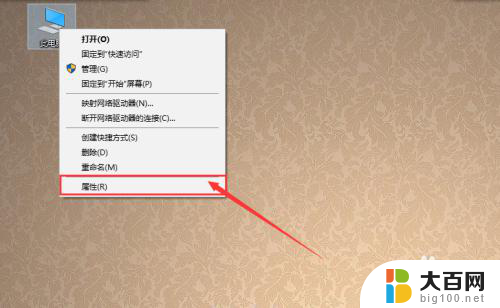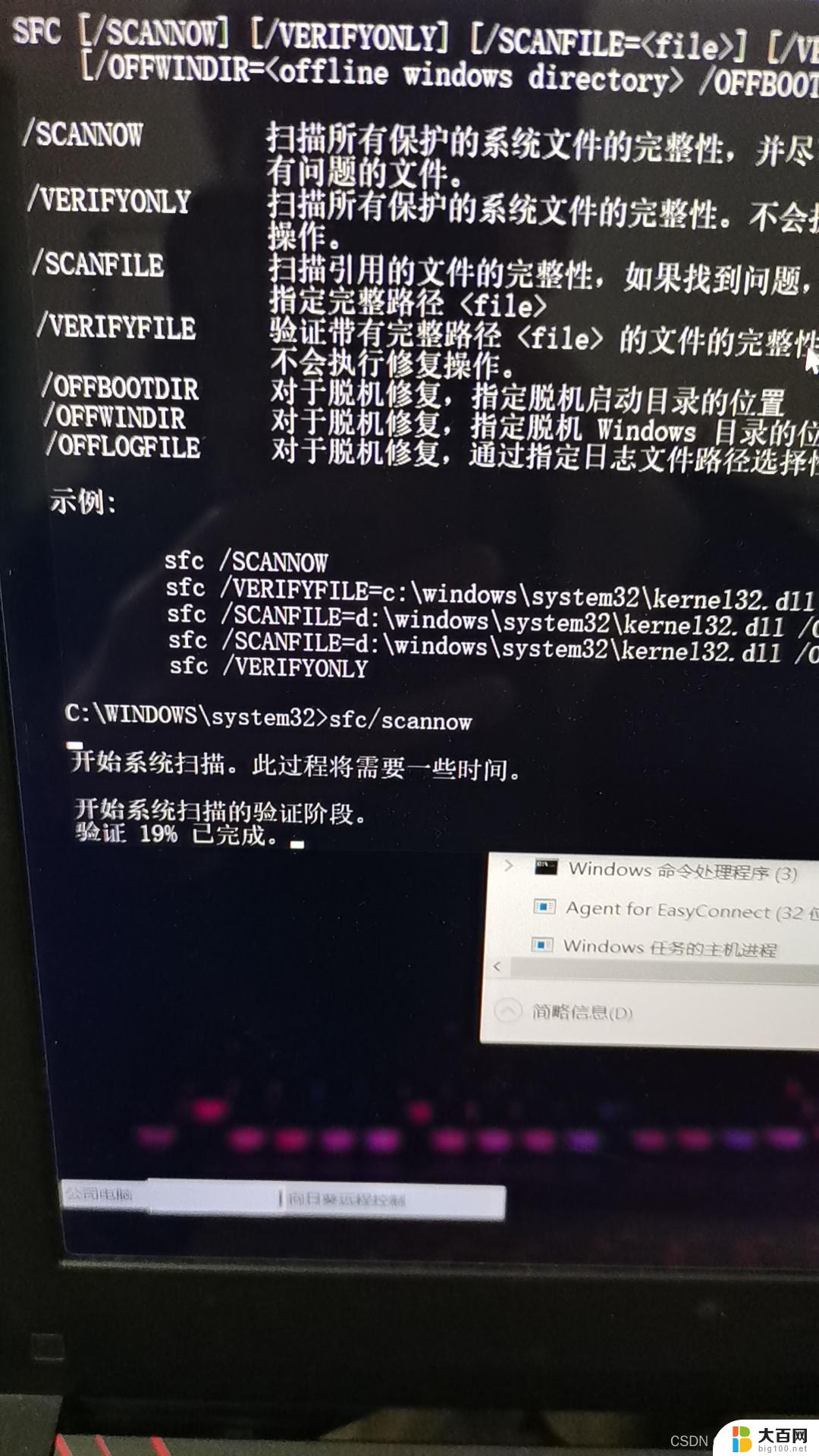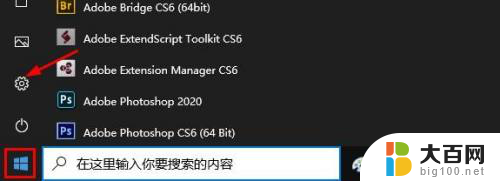电脑屏幕重影花怎么回事 win10系统电脑屏幕有重影怎么解决
电脑屏幕重影是指在使用win10系统的电脑时,屏幕上出现了重影现象,这种情况可能会给我们的使用体验带来一定的困扰和不便。究竟是什么原因导致了电脑屏幕重影呢?一般来说这可能是由于显示器的硬件故障、显示设置不当或者显卡驱动问题所引起的。如果遇到这种情况,我们可以采取一些简单的方法来解决它,例如检查显示器连接线是否松动、调整显示器的刷新率等。下面我们将详细介绍一些解决电脑屏幕重影问题的方法。
方法如下:
1.首先,大家需要点开到自己的windows设置界面中,可以从下方的任务栏工具选择任务栏设置快速进入
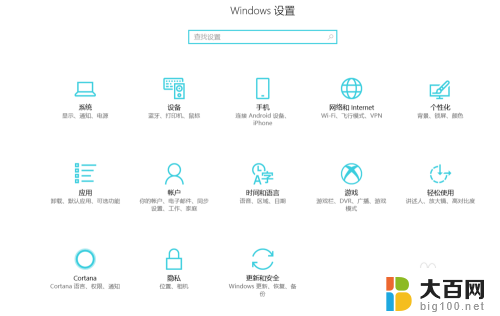
2.进入到设置界面后,选择其中的系统功能

3.之后在右侧处往下翻找,找到最后的显示适配器属性设置。这里大家要注意一下,有的版本可能是在右侧,所以到处看看吧
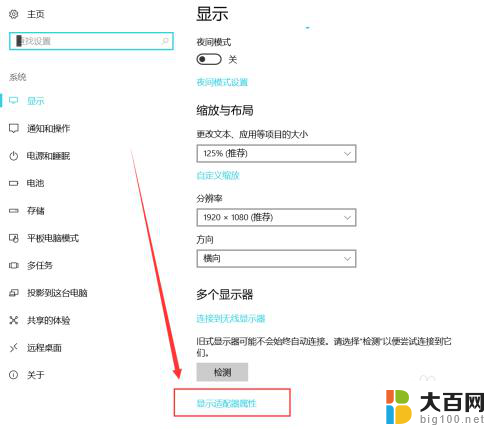
4.进入到显示适配器后,其实就是进入到了我们的显示器设置,在其中可以查看,设置我们的显示器的一些属性
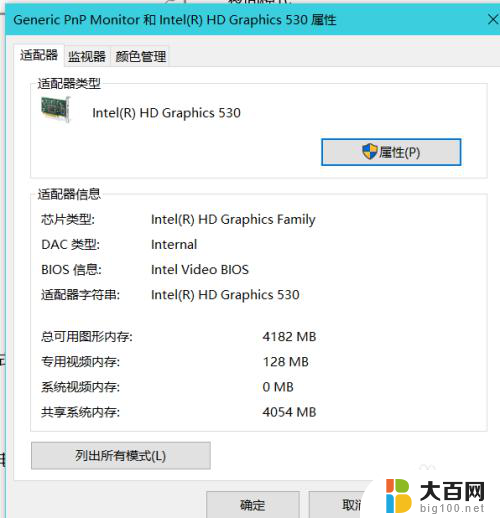
5.我们选择监视器功能,点击频率这个功能选项。将频率的值更改一下,然后应用之后,回到桌面再去查看是否有重影现象,基本上靠这个方法可以解决(小编这里是无法改变的,如果你也是和小编一样不能更改,请看最后一条)
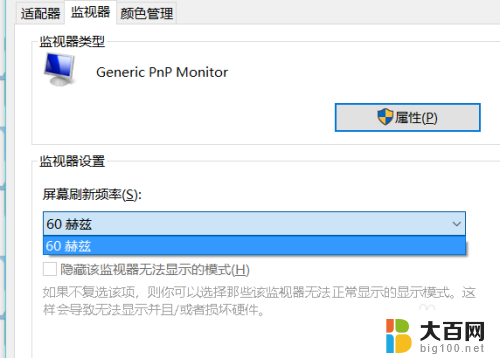
6.如果无法更改频率的话,请点击属性设置。之后在驱动程序中,检查一下驱动是否需要更新了,也可以使用一些驱动软件来检测一下驱动是否有问题。
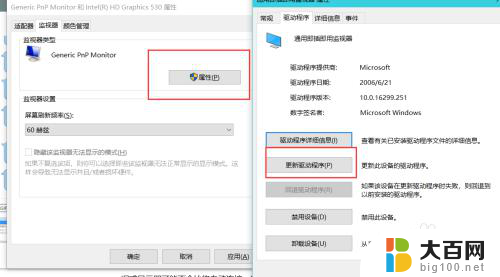
以上就是电脑屏幕重影花怎么回事的全部内容,碰到同样情况的朋友们赶紧参照小编的方法来处理吧,希望能够对大家有所帮助。